S příchodem operačního systému iOS 16 prošla řada nativních aplikací výraznými změnami. V případě Zkratek se o příliš významné změny nejednalo, to ale neznamená, že by tato aplikace zůstala stále stejná. Jak používat nativní Zkratky v iOS 16?
Mohlo by vás zajímat

Jak vytvořit zkratku v iOS 16
Pokud jste se nativním Zkratkám až dosud vyhýbali, může na vás jejich rozhraní zpočátku působit možná mírně zmatečně. Nelekejte se, tvorba zkratek je ve skutečnosti relativně jednoduchá. Pokud chcete v iOS 16 vytvořit novou zkratku, klepněte na „+“ v pravém horním rohu. Po klepnutí na Přidat akci můžete začít s tvorbou samotné zkratky. Na výběr máte ze dvou základních sekcí – Kategorie a Akce. V horní části obrazovky se nachází vyhledávací pole, do kterého můžete zkusit zadat název akce nebo aplikace. Ve spodní části obrazovky pak najdete obsáhlou nabídku akcí na základě toho, jakým způsobem používáte váš iPhone.
Tímto způsobem můžete sestavit vybranou zkratku. Na liště ve spodní části displeje najdete tlačítka pro spuštění zkratky, návrat zpět a zopakování naposledy provedeného kroku. Jednotlivé části zkratky můžete libovolně přesouvat tak, že na nich podržíte prst a posunete je na vybrané místo. Pokud chcete daný krok odstranit, stačí klepnout na křížek na pravé straně panelu.
Úprava a přizpůsobení zkratky
Pokud na liště ve spodní části klepnete na malé i v kroužku, můžete nastavit podrobnosti zkratky – například přidat zkratku na plochu, přidat ji na list sdílení, na Apple Watch, nebo ji umístit na lištu nabídek v horní části obrazovky vašeho Macu. Pokud chcete přizpůsobit ikonku, název a další parametry zkratky, klepněte na její název v horní části displeje iPhonu. V menu, které se vám zobrazí, můžete podle potřeby zvolit přejmenování zkratky, výběr ikonky, vybrat umístění pro uložení zkratky, duplikovat zkratku nebo ji třeba exportovat. Pro uložení zkratky klepněte na Hotovo v pravém horním rohu displeje vašeho iPhonu. Pro dodatečnou úpravu zkratky poté, co danou zkratku uložíte, klepněte na Zkratky v levém dolním rohu displeje vašeho iPhonu. Následně stačí jen najít panel s danou zkratkou a klepnout na ikonku tří teček v kolečku v pravém horním rohu tohoto panelu.
A když už se nacházíme na hlavní obrazovce nativních Zkratek, ukážeme si rovnou, kde hledat již vytvořené zkratky. Na pravé straně lišty ve spodní části displeje vašeho iPhonu klepněte na Galerie. Zde můžete libovolně procházet galerie a přidávat již vytvořené zkratky klepnutím na „+“ v pravém horním rohu panelu s jejich názvem. Jak můžete vidět, práce s nativními Zkratkami se v iOS 16 nijak výrazně neliší od předchozích verzí. V příštích článcích si postupně ukážeme tvorbu užitečných zkratek a automatizací.

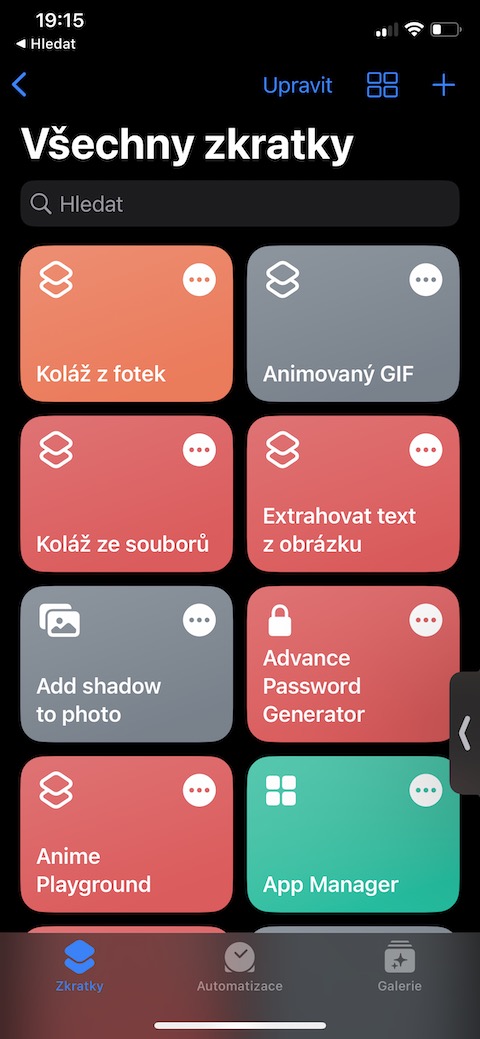
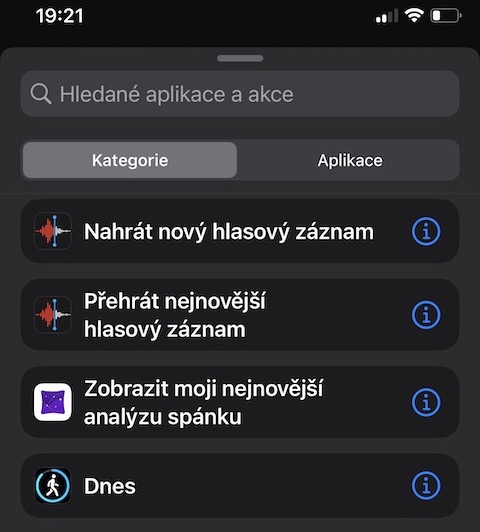
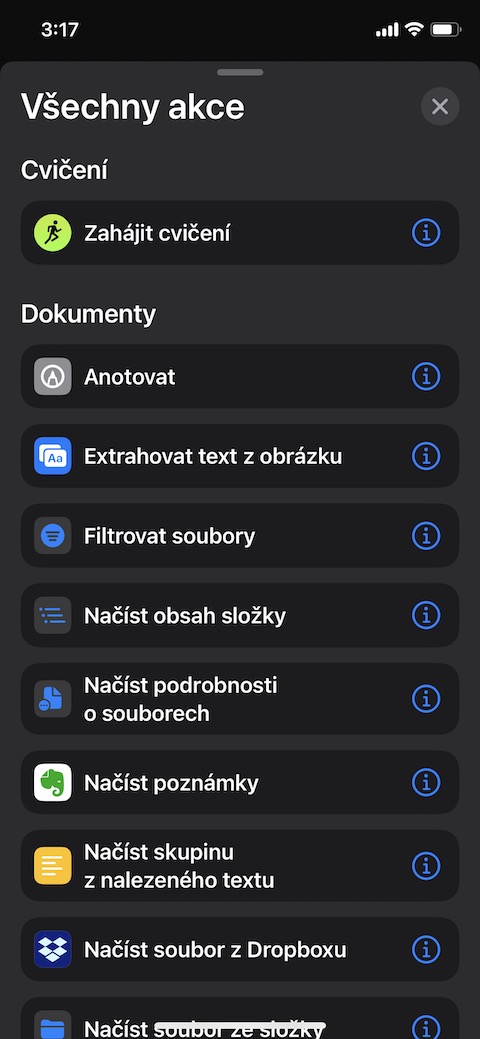
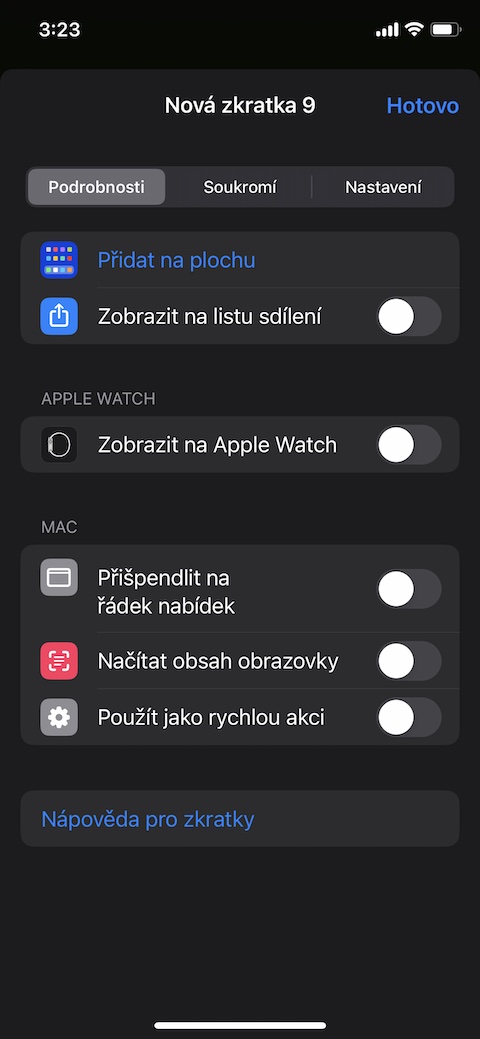
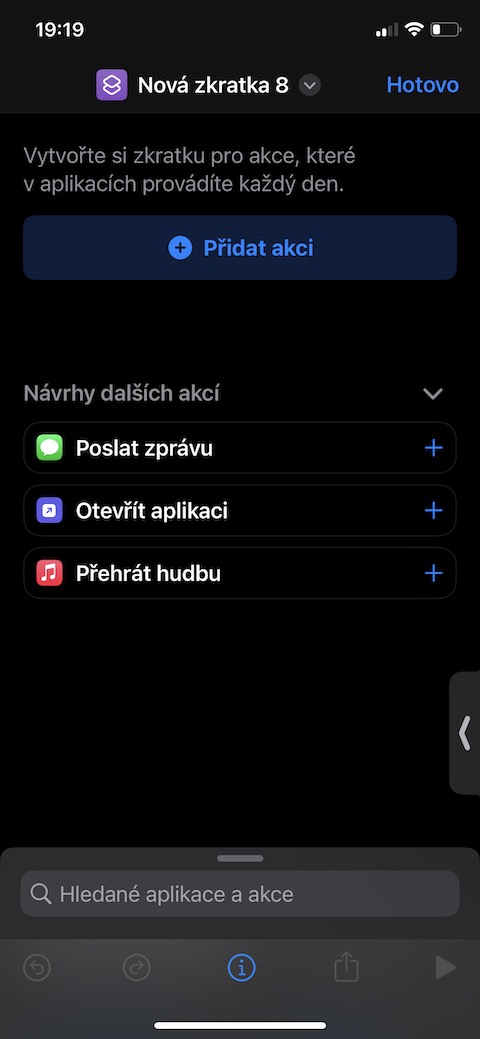

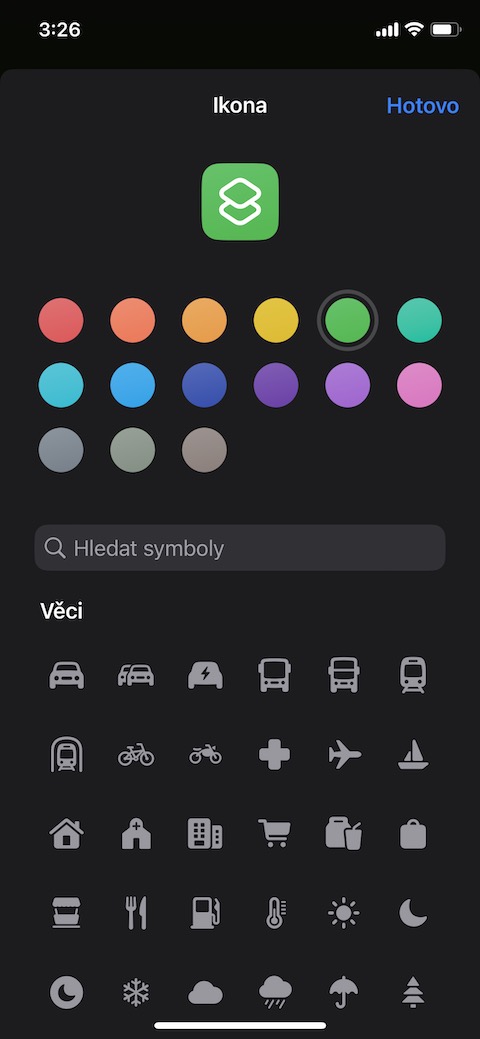
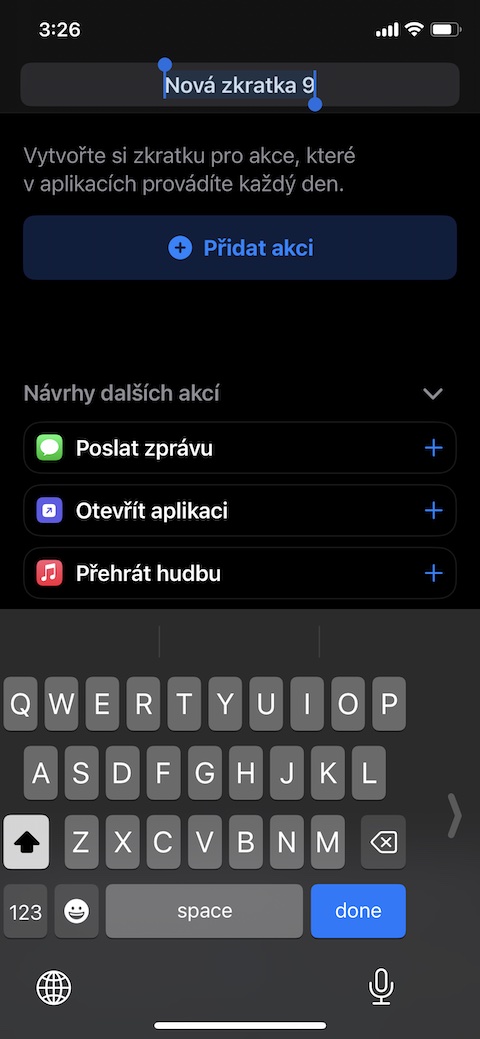
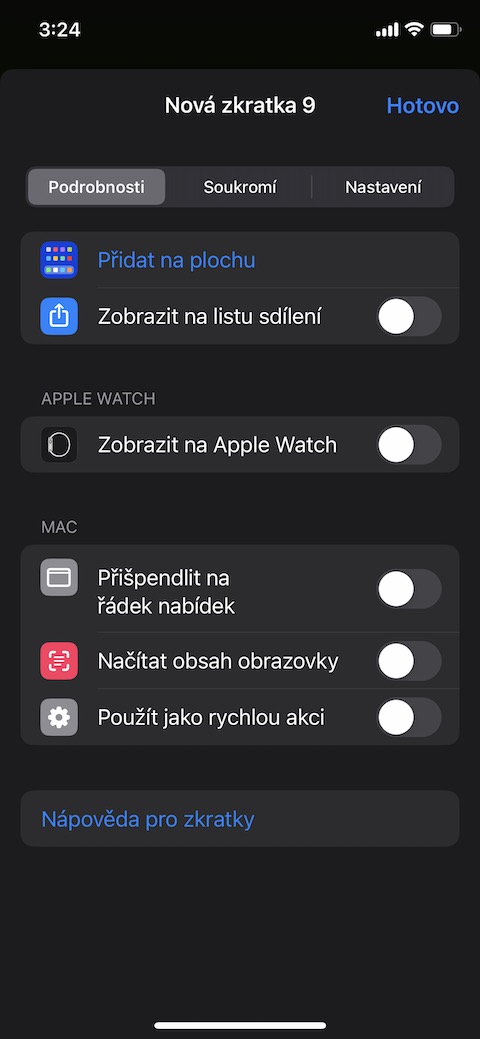
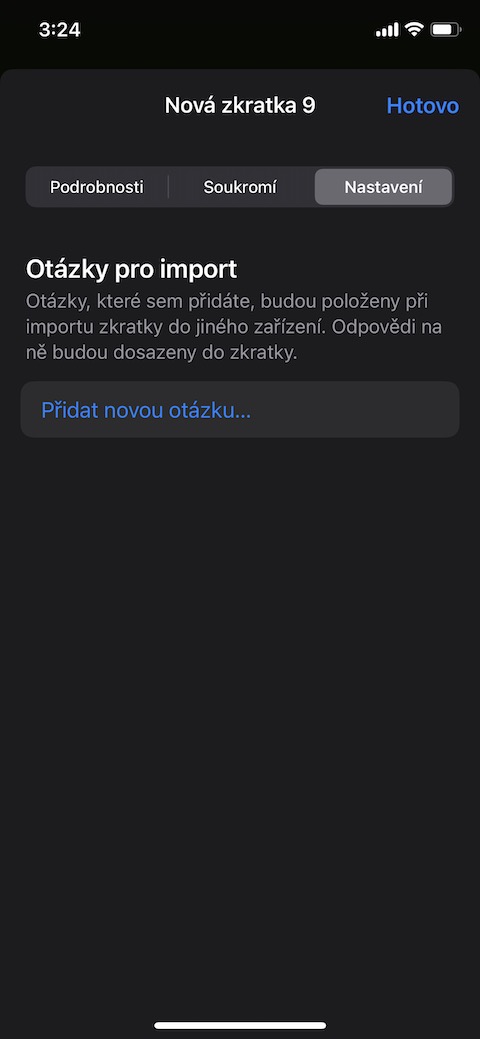
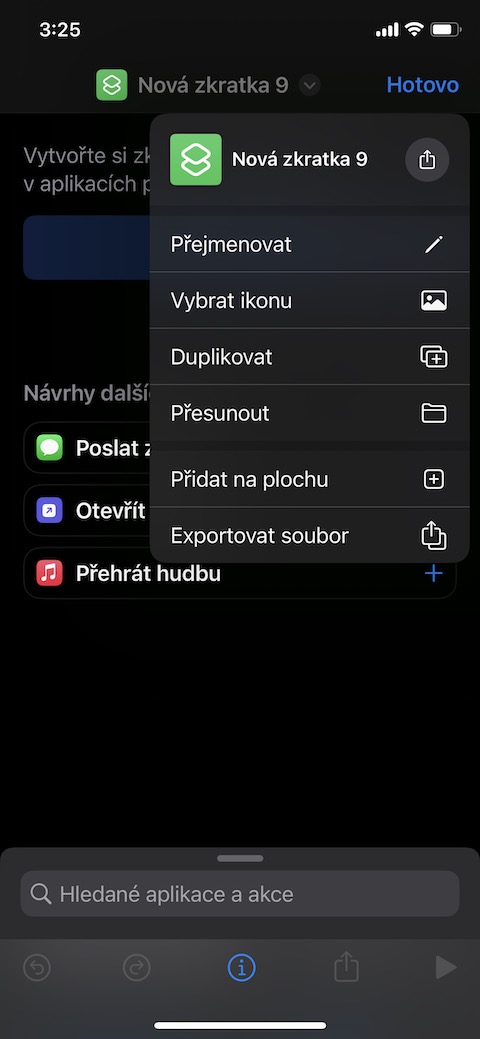
























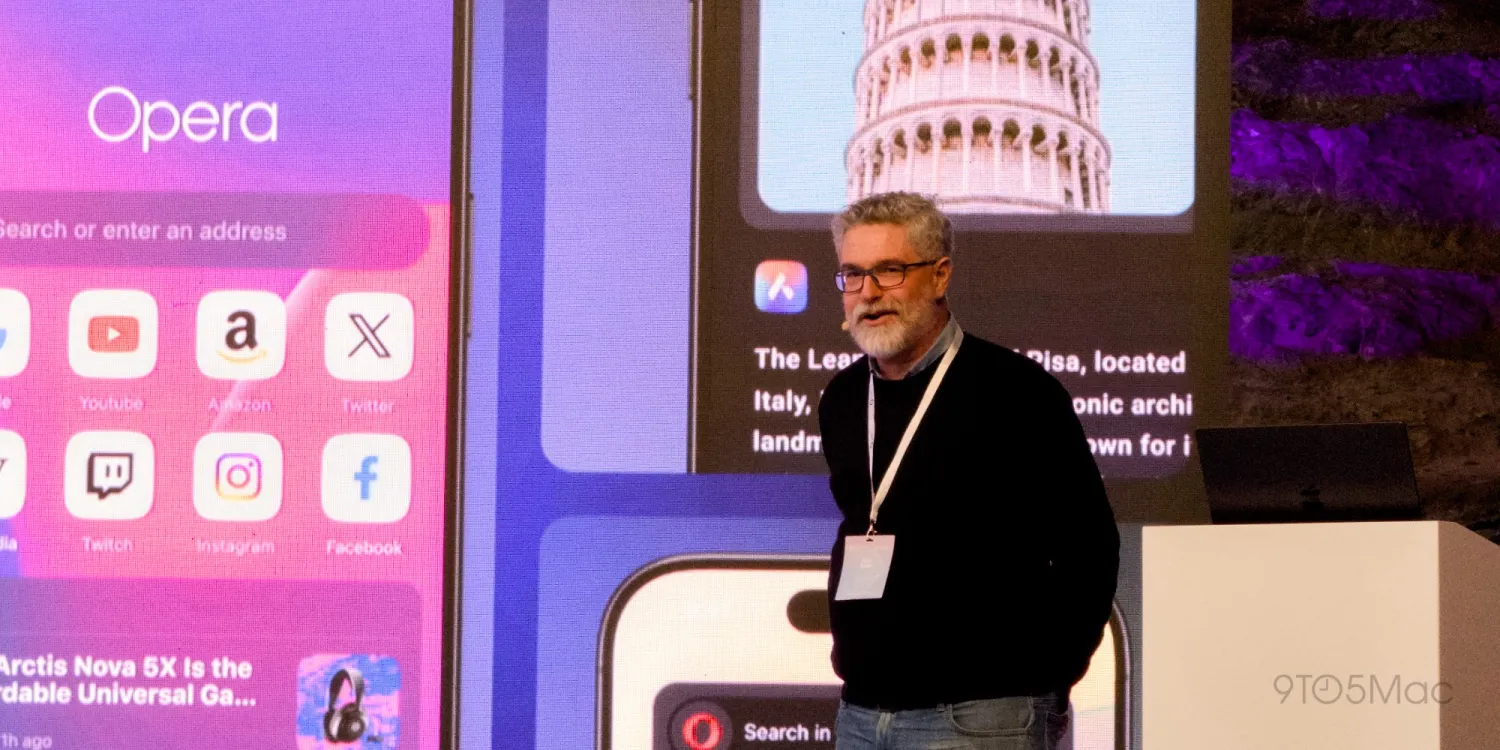

Typická ukázka toho, jak Apple umí jednoduchou věc, udělat složitě, zlatý Android. Ale i tak díky bohu za to, možností využití je opravdu mnoho. Poraďte, spíš by mě zajímalo, jak vypnout otravnou hlášku, že se zkratka aktivovala? To snad vidím, že jsem na ni kliknul, nepotřebuju to donekonečna hlásit…